
Funciones básicas en la factura del retenedor
Echemos un vistazo a las funciones básicas que se pueden realizar en el módulo de facturas de retención.
En esta página…
- Habilitar facturas de retenedor
- Crear factura de retenedor
- Pago de récord
- Pagos sin conexión
- Cliente de carga
- Ver Pagos recibidos
- Facturas de retenedor de importación
Habilitar facturas de retenedor
Para comenzar con las facturas de retención, primero tendrás que habilitarlo primero. Así es como puedes hacerlo:
- Ir a la página Configuración > > > > Preferencias > > > > Aspectos generales .
- Marque la caja Facturas de retenedor .
- Seleccione el Cuenta bajo la cual desea registrar las facturas del retenedor. Como esta cuenta se registrará como un pasivo en general, se sugiere seleccionar la cuenta como Ingresos no percibidos .
- Haga clic en Haz clic Guardar .
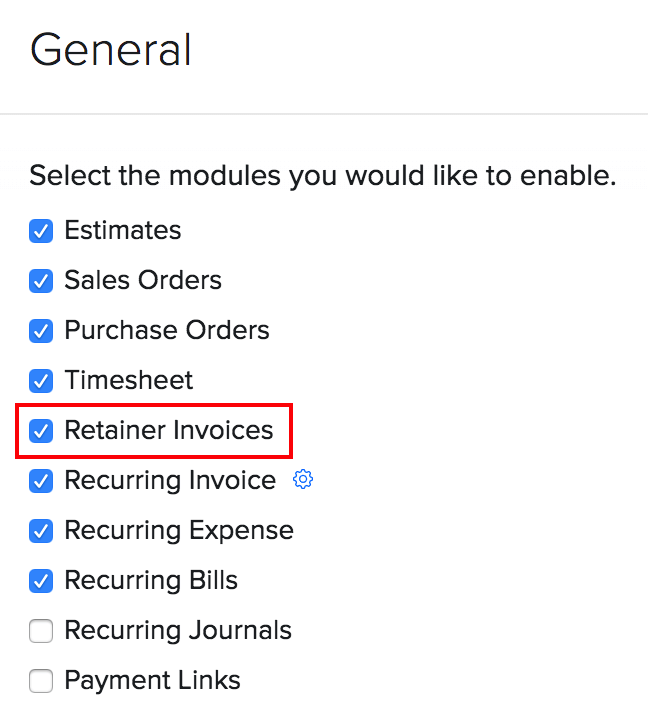
Crear factura de retenedor
Después de que usted tiene habilitado el módulo de facturas del retenedor, puede crear uno nuevo. Así es como:
- Ir a la página Ventas > > > > facturas del retenedor .
- Haga clic en el + + + + icono al lado del Facturas de retenedor o la + Nuevo botón en la esquina superior derecha de la página.
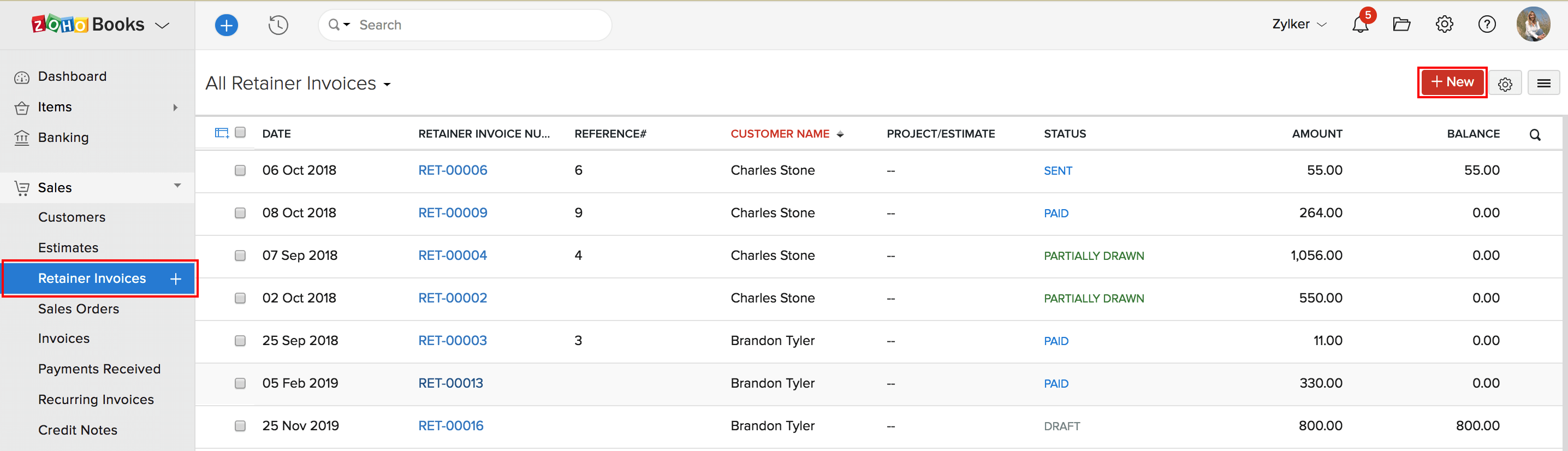
- Rellene los siguientes detalles.
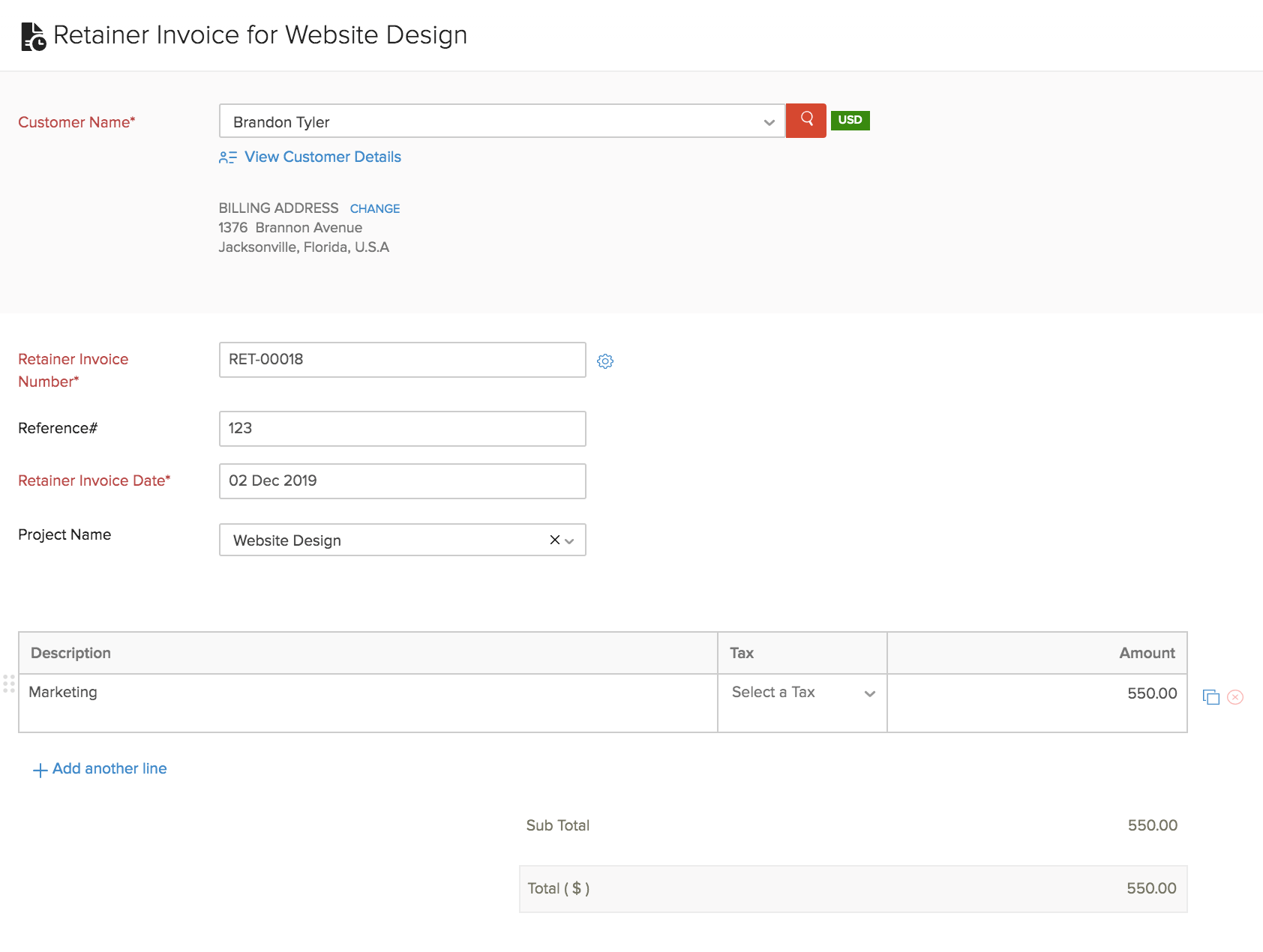
| Campos | Descripción |
|---|---|
| Nombre del cliente | Seleccione el cliente para el que desea crear la factura del retenedor. |
| Número de factura del retenedor | El número de factura del retenedor se generará automáticamente. Sin embargo, también puede introducir un número único haciendo clic en el Engranaje icono. |
| Fecha de factura del retenedor | Seleccione la fecha en que se crea la factura del retenedor. |
| Referencia | Introduzca un número de referencia para la factura del retenedor si lo desea. |
- Haga clic en Haz clic Guardar .
Pago de récord
Después de que usted tiene creada una factura de retención, puede registrar el pago por ello cuando reciba la cantidad de sus clientes.
Pagos sin conexión
Si ha recibido el pago anticipado de su cliente en persona, o puede grabarlo sin conexión. Así es como:
- Ir a la página Ventas > > > > Facturas de retenedor .
- Seleccione la factura del retenedor para la que desea registrar el pago.
- Haga clic en Haz clic Pago de récord .
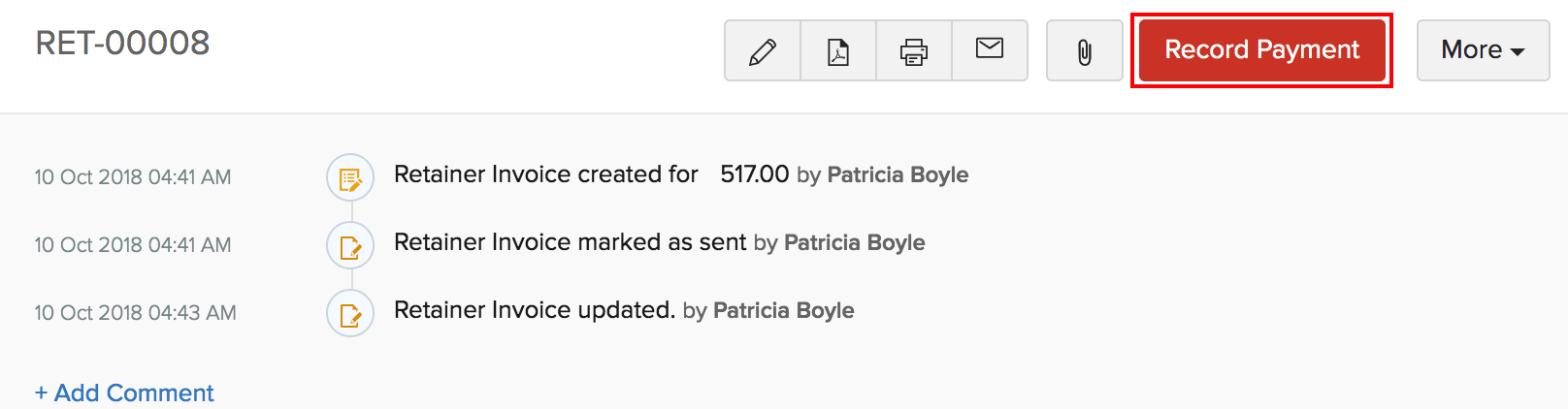
- Rellene los detalles requeridos.
- Haga clic en Haz clic Pago de récord .
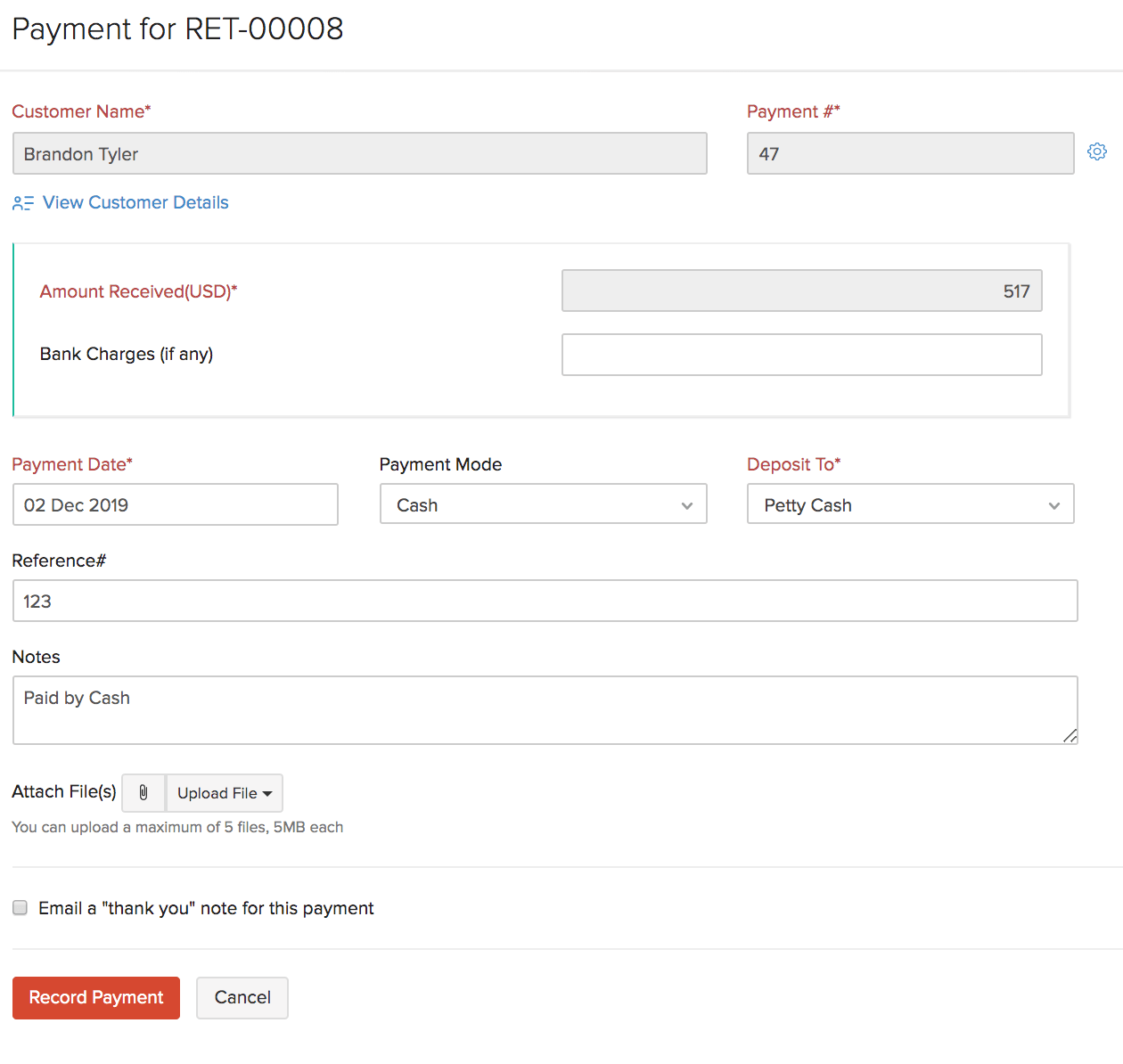
Cliente de carga
Si desea recoger la cantidad anticipada de sus clientes en línea, puede cargar los datos de su tarjeta. Puede cargar una tarjeta asociada con el cliente o cargar otra tarjeta válida.Para cargar a su cliente:
- Ir a la página Ventas > > > > Facturas de retenedor .
- Seleccione la factura generada a partir de la factura del retenedor por la que desea cargar a su cliente.
- Haga clic en el Pago de récord bajar y seleccionar Cliente de carga .
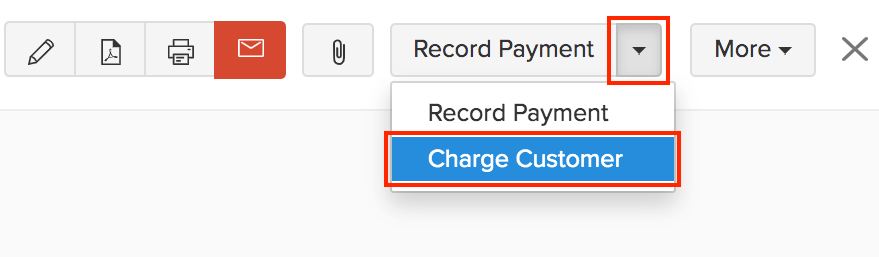
- Si desea utilizar la tarjeta que ya se ha asociado con la factura, elija la Utilice la tarjeta que termina en xxxx para cargar esta factura opción y haga clic Procedimiento .
- Si desea realizar el pago utilizando una tarjeta diferente que no esté asociada con el contacto o la factura del retenedor, haga clic en el Carga con otra tarjeta opción, rellene los datos de la tarjeta requerida y haga clic en Procedimiento .
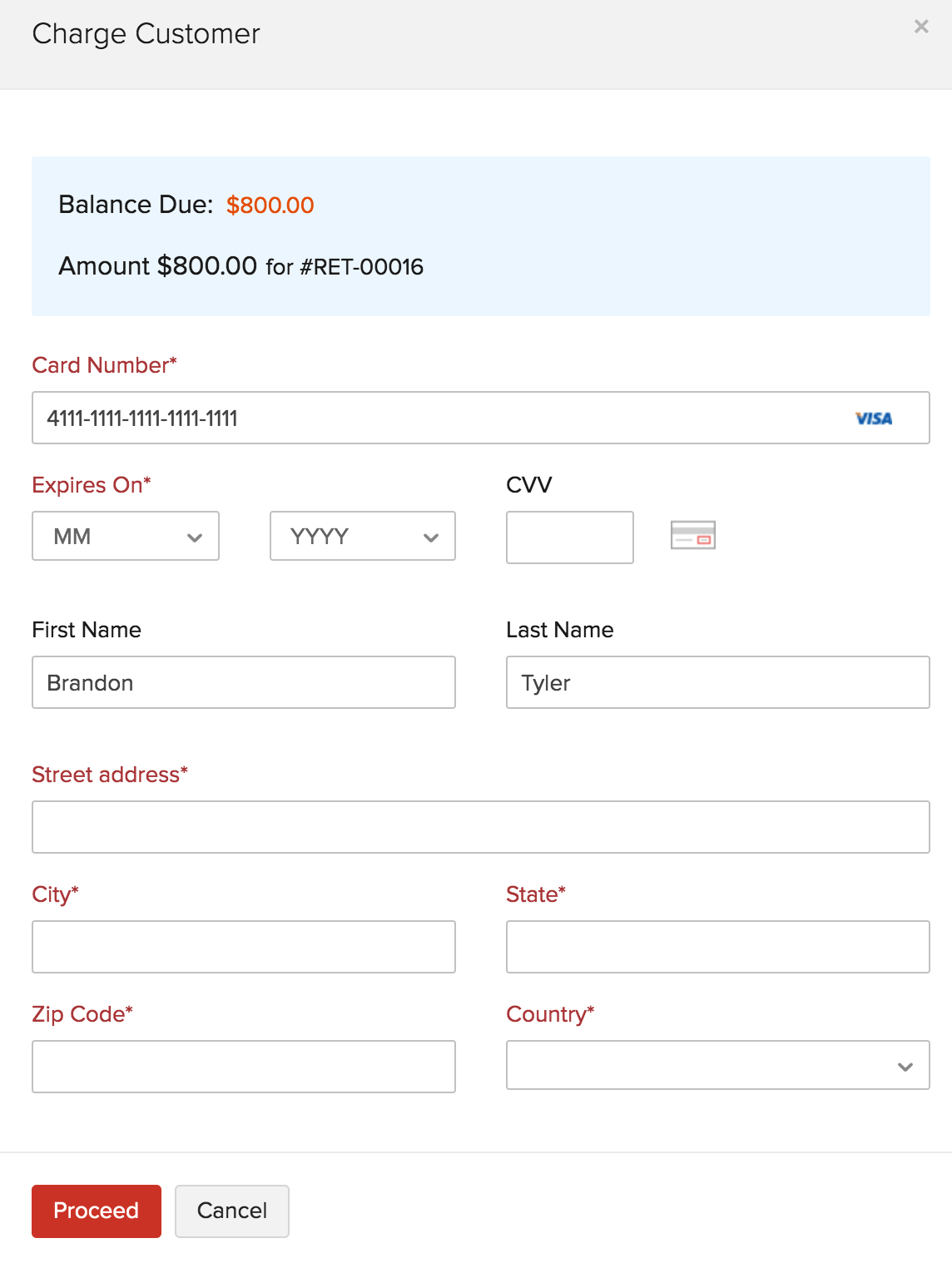
Ver Pagos recibidos
Puede generar un informe que muestre un resumen rápido de los pagos de retención recibidos de sus clientes. Este informe incluirá detalles como el monto no utilizado y el método de pago.
- Ir a la página principal Informes módulo en la barra lateral izquierda.
- En el Pagos recibidos sección, seleccione el Pagos recibidos informe.
- Ir a la página Personalizar informe y seleccione el Tipo de transacción como Pagos del retenedor .
- Haga clic en Haz clic Informe de ejecución .
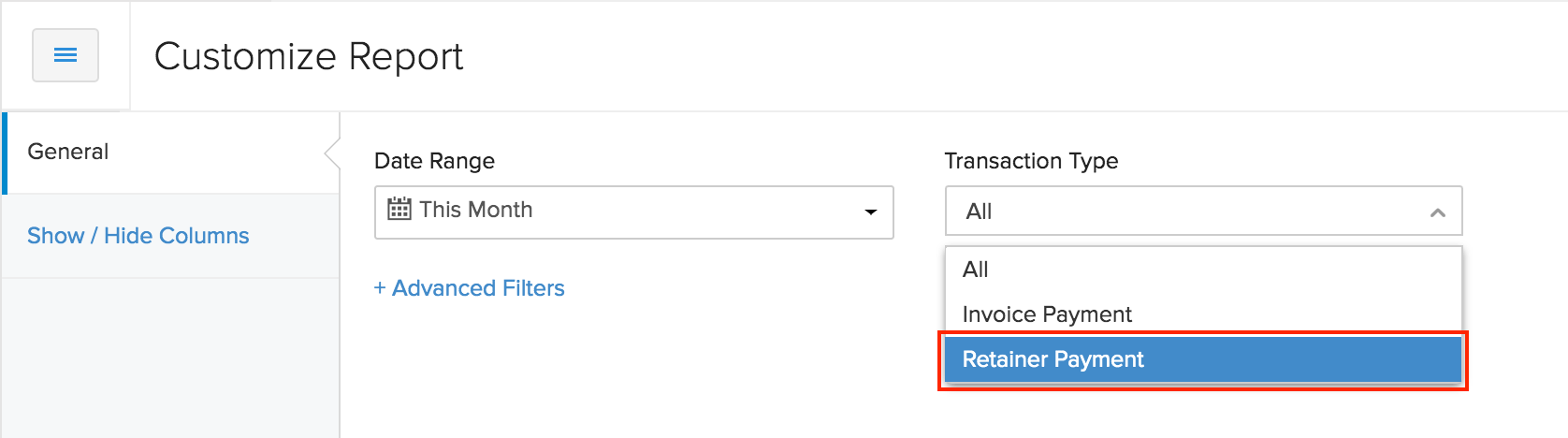
Facturas de retenedor de importación
Si ya tiene una lista de facturas de retención, puede importarlas a Zoho Books en el Csv , , , Tsv o Xls formato.Para importar facturas de retención:
- Ir a la página Ventas > > > > Facturas de retenedor .
- Haga clic en el Hamburguesa icono en la esquina superior derecha de la página.
- Seleccione Facturas de retenedor de importación .
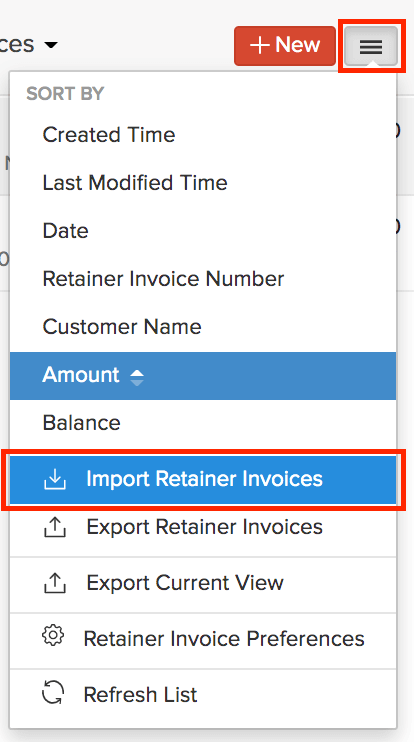
- Haga clic en el Elegir archivo botón al lado de Cargar el archivo . Puede descargar la muestra Csv archivo para su referencia haciendo clic archivo de muestra .
Perspectiva: El tamaño del archivo no puede ser superior a 1 MB.
- Elija el Codificación de caracteres y Archivo Delimiter para su archivo.
Perspectiva:
- Codificación de caracteres se utiliza para emparejar números con caracteres. De forma predeterminada, se utiliza la codificación Unicode Transformation Format (UTF-8) que admite una amplia gama de caracteres que van más allá de 8 bits.
- Los Delimitador de campo se utiliza para separar dos valores seguidos. Al importar créditos del proveedor, el delimitador de archivos predeterminado es coma (,).
- Haga clic en Haz clic Siguiente Siguiente .
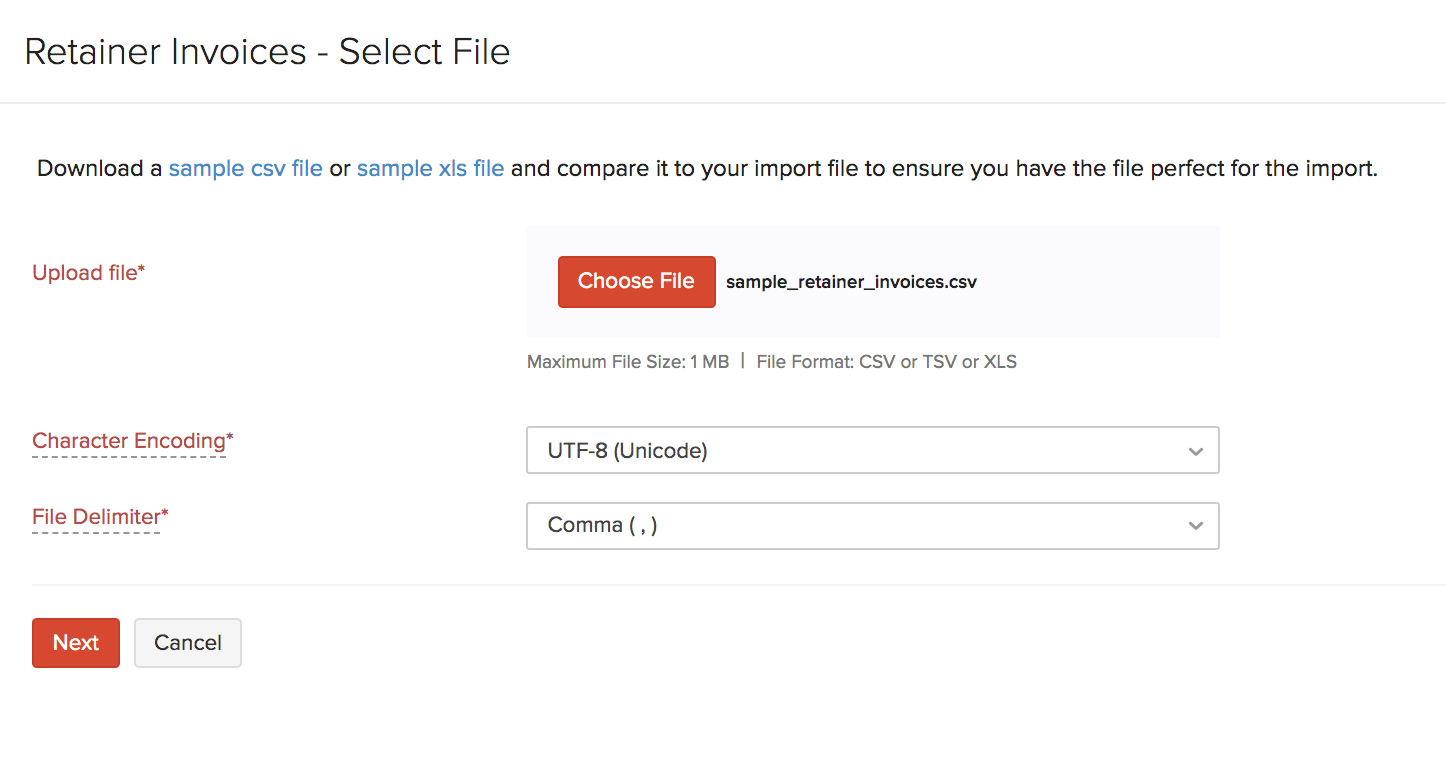
- Asegúrese de que todos los campos se asignen correctamente en el Campos de mapa página.
- Marque la caja Guardar estas selecciones para su uso durante futuras importaciones si desea utilizar un formato de importación similar la próxima vez.
- Haga clic en Haz clic Siguiente Siguiente .
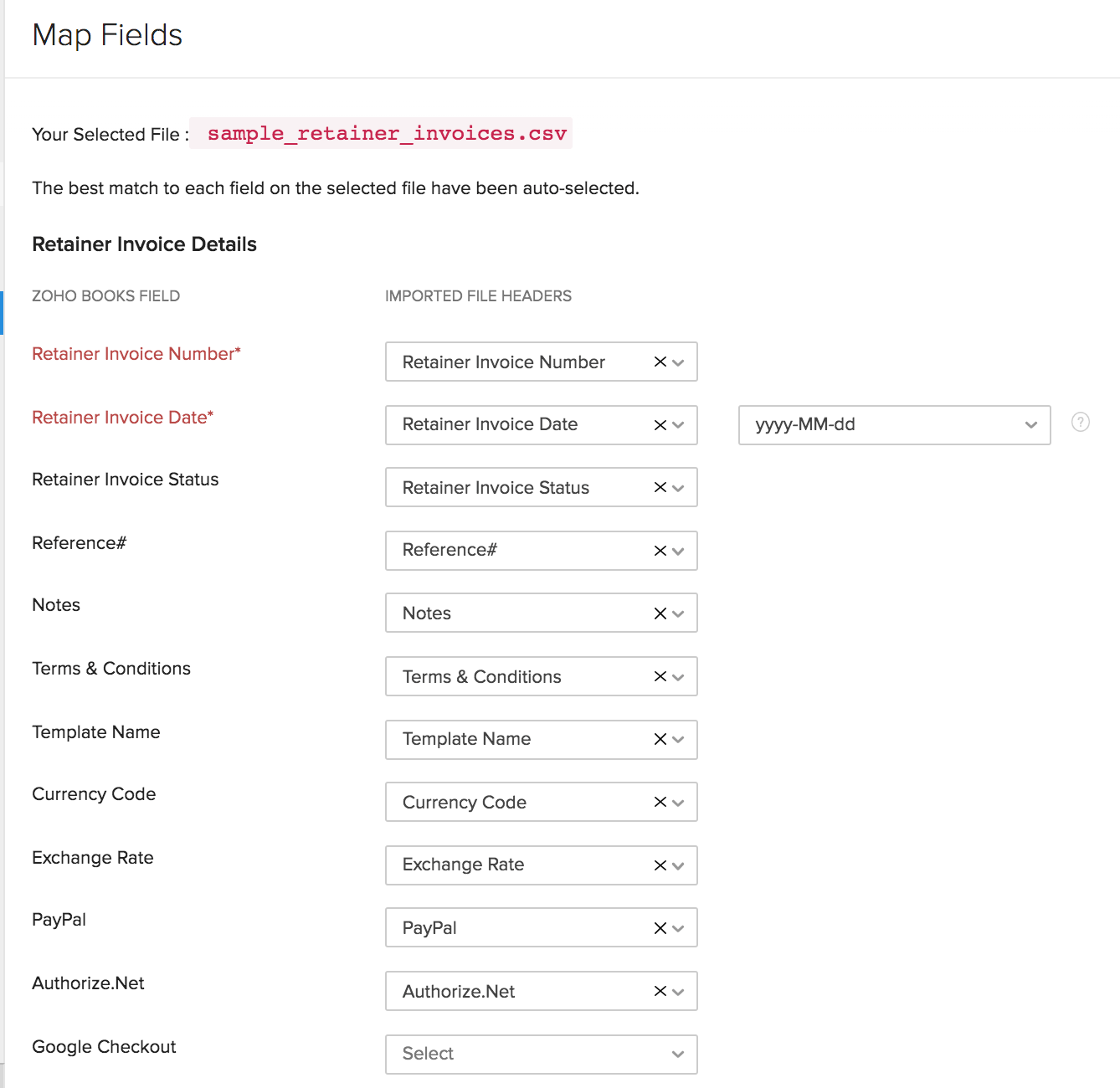
- En la página Vista previa, haga clic en Importación .
Perspectiva: Zoho Books combinará automáticamente los encabezados de archivo del archivo importado al campo de emparejamiento más cercano en Zoho Books. Puede editar manualmente cada campo para que coincida con los encabezados y guardar estas preferencias. Al continuar, Zoho Books le muestra cualquier campo sin mapear que pueda haber dejado fuera o que no pueda igualar. Puedes asignar estos nuevos campos con encabezados a juego.

Nota: Este recurso de ayuda se tradujo utilizando la herramienta de traducción de Zoho.

 Yes
Yes
 Thank you for your feedback!
Thank you for your feedback!




